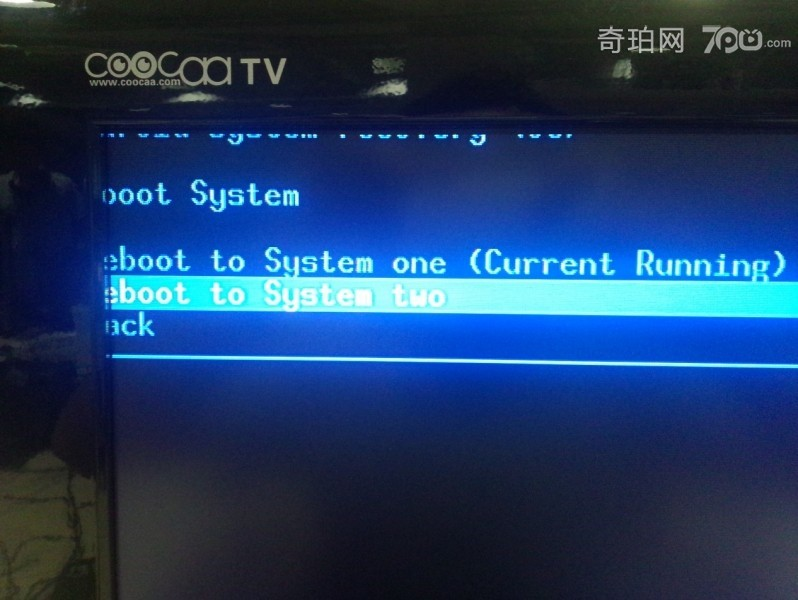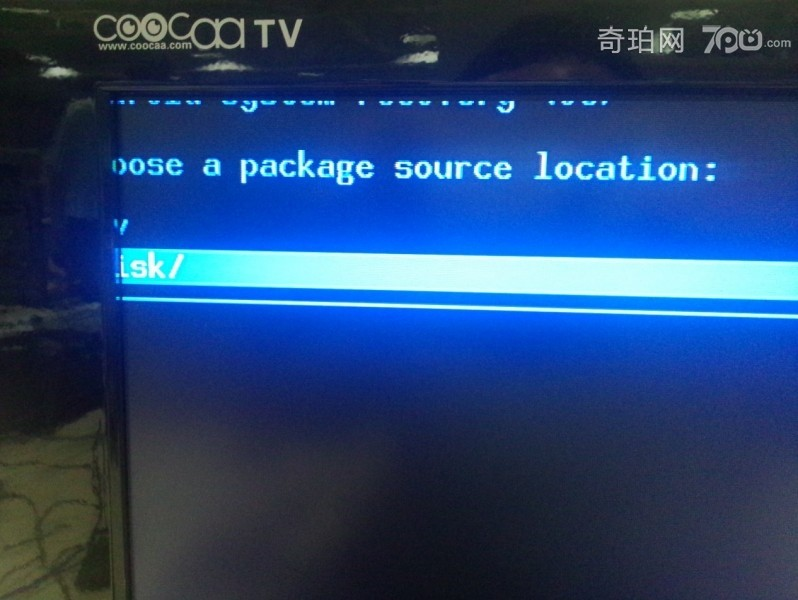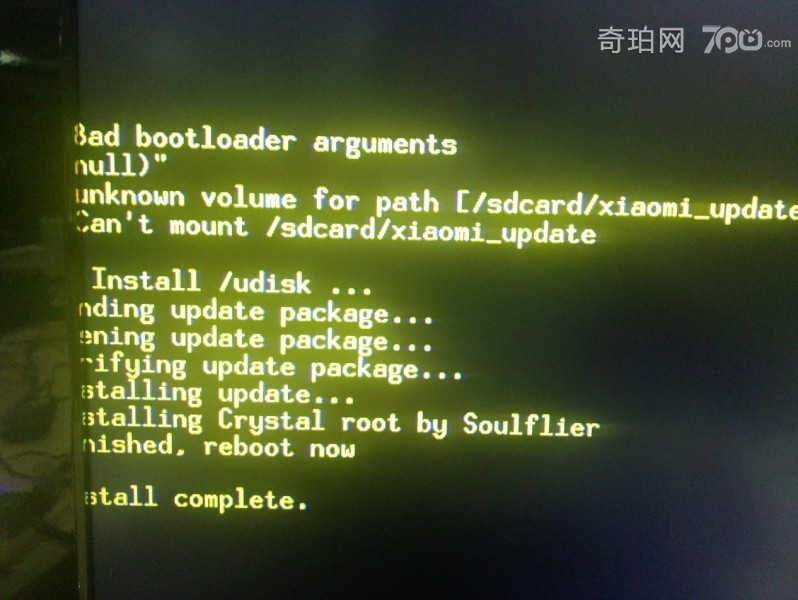小米盒子1代(MDZ-05-AA)自从版本升级了1.3.87或1.3.109,可怕的卡顿完全无解,其实小米盒子一代有一段时间也是蜜月期,工作很可靠的,后面越升级问题越多。最后也就彻底丢在一边了。
前几天我又翻出了它,印象中我总觉得还是软件的问题,于是上网查了一下,说只能降级到1.2和一个特定的1.3版本,但是降级有很多要求,尤其是已经升级了1.3.109的一般都宣告不能降级了。但我总不太死心,决定还是折腾一下。结果发现大部分的降级教程其实都是有问题的,结论是任何版本都是可以降级的。
要点罗列如下(所有用到的软件全部打包在一个压缩文件里):
设备:最老一代的小米盒子1代(MDZ-05-AA),一定不要搞错。
固件:降级前固件版本为1.3.87或1.3.109,我测试降级到1.2,理论上只要有可以降级的固件(.zip文件)都能降级。不过我找到的1.2固件不是纯净的,塞了点私货,不影响使用。如果能找到纯净版的固件的朋友可以提供给我试试。
降级硬件要求:OTG线(一头Micro USB公头,一头USB母头)、数据线(一头USB公头、一头Micro USB公头)、U盘一个(最好是USB2.0的,小于4G)、PC机、电视机。
降级前PC软件准备要求:安装豌豆荚2.80.0.714490,测试了各种版本的豌豆荚(最新版本、最早版本以及中间的许多版本),发现这个版本最适合我们的这次降级活动。
降级固件准备要求:
1、 在降级前固件版本为1.3.87或1.3.109上,把允许安装非官方应用及ADB功能打开,步骤:进小米系统设置->系统与安全->允许安装非官方应用及ADB功能打开。
2、 小米盒子上安装安装豌豆荚:步骤,只需要将小米盒子与PC用上面提到的数据线(一头USB公头、一头Micro USB公头)连接好,PC上运行豌豆荚软件,豌豆荚软件会自动在小米盒子上安装安卓版本的豌豆荚。
U盘准备:将U盘格式化成FAT32,U盘找老一点的,不要太新或太大的。将固件update.zip 以及xiaomi_update(注意没有任何文件名后缀)拷贝到U盘的根目录。注意有三个update.zip文件可选,①MiBox_update1.2.0_新签名.zip(在MDZ-05-AA目录下,这个文件可能是纯净本的1.2版本,我的机器是EMMC的,试了这个版本失败,使用时需将文件改名为update.zip);②update.zip(在MDZ-05-AA\emmc目录下,这个文件1.2.14版本,不是纯净的,塞了点私货,不影响使用。我的机器存储芯片是EMMC的,试了这个版本成功);③ update.zip(在MDZ-05-AA\nand目录下,这个文件1.2.14版本,不是纯净的,塞了点私货,不影响使用。我的机器存储芯片是EMMC的,试了这个版本失败)。
记住:U盘根目录要有2个文件,update.zip(从上面①②③地方拷贝试错,成功了就拷贝对了)和xiaomi_update。
这一步是关键中的关键,原因是升级后的小米盒子用别的高手写的一个Recovery替换了老版本的,新版的Recovery除了三清和切换系统,不再提供update选项更不能选择update文件,所以如果没有这个引导文件,则不管你固件改成什么名称都是一点用也没有的,这和网上大部分的教程是不一样的,也是网上说新版不能降级的原因所在。
降级原理:降级前固件版本为1.3.87或1.3.109,由于小米盒子1代(MDZ-05-AA)是双启动系统,即有系统1及系统2。降级前一般2个系统都是同一个版本即1.3.87或1.3.109。我们只需将系统2保留,系统1降级为1.2版本。
以上准备工作和知识点掌握后,开始进行固件降级操作。
固件降级完美操作步骤:
图2 Recovery界面
1.3. 选择“reboot system now”,会调出如下界面
图3 系统选择
1.4. 选择“reboot to System two”,点确定
恭喜你,第1步完成,你已经进入系统二,下面我们要开始第2步
图4 插入OTG线及U盘
2.2. 进入recovery模式:然后同时按住遥控器的“主页”和“菜单”键,插上电源(不要松开,你懂的),直到出现如图2所示的Recovery界面或直接进入安装固件包的界面(我在实际操作的时候,没有出现这个,网上的其它教程提到这个直接安装固件包的界面。可能与U盘的格式化有关):
2.3. 选择“apply update”,会调出如下界面:
图5 选择固件包的位置
2.4. 选择“udisk/”(这个界面也只有这一个选项),调出如下界面
图6 选择降级固件包
2.5. 上面的界面就是你的U盘根目录下的文件夹和文件,寻找你的固件安装包,选择它(我的固件安装包就是update.zip,所以我就找到update.zip,并选择它),然后开始降级,以下就是安装界面:
图7 安装固件包
2.6. 固件包安装完成后,会返回到recovery界面,选择“reboot system now”
2.7. 这次我们选择“reboot to System one”
2.8. 然后不需要任何操作,等待进入系统1
注意:这时候小米盒子的2个系统,系统1是1.2.14,系统2是1.3.87或1.3.109
- 安装电视直播软件
3.1. 降级完成后,进入系统1你会看到进入了小米盒子的界面,设置了网络后,就会看到有个圈一直转啊转,不管等多久都还是转啊转,很多人到这步又放弃了。其实真实原因是固件太老了,无法连接上小米服务器导致无法进入小米盒子桌面。
3.2. 用数据线连接小米盒子和PC机了。接好以后,运行豌豆荚,识别出小米盒子后,可以下载并安装一个当贝桌面(压缩包里有),由于小米盒子的固件版本1.2对应的安卓系统版本比较低,高版本(最新版)的当贝桌面安装时出现不能解析安装包的错误。我选的是版本2.3.1(dbzm_2.3.1_dangbei.apk)。安装好以后,点击主页键会提示你要退回哪个桌面,一定要选择 当贝桌面 并勾选下面的“默认进入桌面”,这样以后就不会再回到那个转啊转了的小米盒子的桌面了。
3.3. 然后就安装央视影音或其它电视直播apk,电视家3高版本的在这个小米盒子1.2系统1下也会出现不能解析安装的错误,风云直播apk就不错。
注意:一般情况下,不要升级盒子的固件,除非你知道这个固件可用、可靠。也不要升级豌豆荚软件及当贝桌面。
结论:退回1.2以后,用了一段时间,有一个Bug比较难以接受:不能记住WIFI密码,每次盒子断电以后,再开机要重新输入WIFI密码!非常不爽!现在只能用有线网络(插网线)。其它感觉就是除了响应稍微慢点,其他没有任何的问题,和以前使用的记忆是一样的。使用了一段时间也没有出现严重的卡顿,从这点还是要批评一下小米团队,倒不是说升级设备有什么错,但是最少留下一个可用的最终版固件,哪怕功能不足好歹基础功能要可靠,109肯定是一个有严重问题的固件,晚节不保。既然退回老固件加新版第三方软件是可靠的,说明完全可以做到,而且这样也是另一种形式的环保不是吗,物尽其用!
最后,如果觉得1.2不好,还是想退回1.3.87或1.3.109版的固件,仍然可以进入recovery模式(这回是老模式了),选择进入系统2,这样就回到1.3.87或1.3.109了,如果。。。。我是说如果,小米放出了良心版固件,还是可以继续升级上去的 :-)
本教程参考并完善了网上专家的教程步骤,有些内容和图片是复制的。谢谢各位大咖的教程和前期工作。我只是把我遇到的问题,解决的步骤重新整理后发布这个教程。再次感谢!
今天的文章小米盒子1.5.93降级_小米盒子3增强版恢复出厂设置分享到此就结束了,感谢您的阅读。
版权声明:本文内容由互联网用户自发贡献,该文观点仅代表作者本人。本站仅提供信息存储空间服务,不拥有所有权,不承担相关法律责任。如发现本站有涉嫌侵权/违法违规的内容, 请发送邮件至 举报,一经查实,本站将立刻删除。
如需转载请保留出处:https://bianchenghao.cn/67978.html